
【初心者VBA #4】デバッグのやり方
HALUです。今回はデバッグのやり方をお伝えします。
デバッグ画面(VBA画面)の開き方は以前記事にした通りですね!
ここから、マクロのコードが開かれている画面が出ているという前提で、お話ししていきます。

上の画面は、前回の記事でエラーが出たコードです。実際に動かして、エラーになった時に、デバッグボタンを押すと、下記のような画面になります。

これは今黄色の文でエラーになっているということになります。
この時点でもうデバッグは始まっています!
もし単に、エラー画面が出ていなくてデバッグがしたい、という場合もこの画面にすることができます。方法は、下の画像で
1.好きな行の左型をクリック(赤色の部分)
このマークはブレークポイントというのですが、デバッグはコードを1行ずつ実行して進めることが出来ます。ただ、ブレークポイントを設置しておくと一旦その行までは一気に実行を進めることが出来ます。今回は一番最初の行にブレークポイントを置きました。
2.再生ボタンをクリック(青色の部分)
このボタンがデバッグスタートになっています。
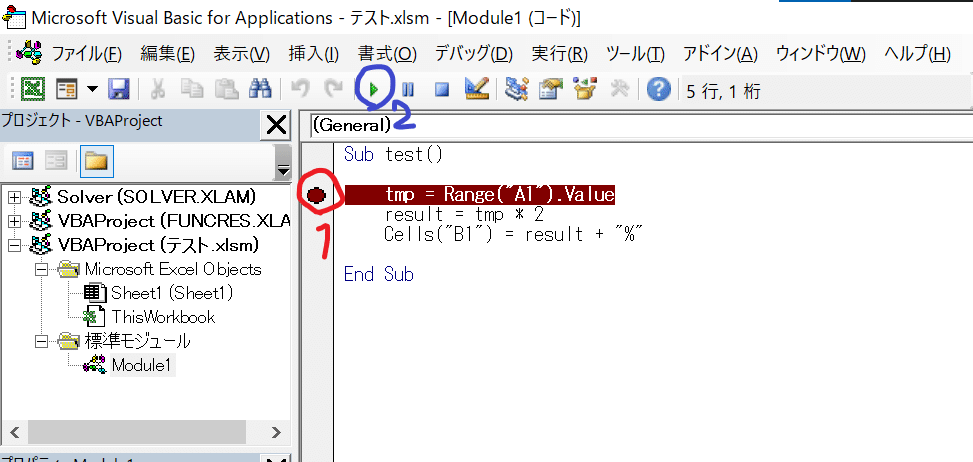

これで最初のエラーからのデバッグ画面と同じですね!
以下、F8キーを押すと1行ずつ実行を進めることが出来ます。
実際にエラーの行に入りました。どこがおかしいのかを発見する方法として、変数の中身を見る方法があります。

resultという変数をドラッグアンドドロップしてウォッチウィンドウにコピーします。(ウォッチ式は、表示タブの中のウォッチウィンドウをクリックすると出てきます)
ここから先は、プログラミングを学ぶと分かるようになるのですが
変数のresultがエラー時にdouble型だったのにも関わらず、文字列型と一緒に式に使っていたのでダメ、ということでした。
では、デバッグのやり方の簡単な説明はここまで!
また他のデバッグパターンを今後記事にしていきたいと思います。
<PCで困りごと、Excelで分からないことがあれば質問を!>
この記事が気に入ったらサポートをしてみませんか?
